要保存透明背景图片,需选择png或gif格式并在ps中正确设置。1. png格式支持无损压缩和透明度,适合高质量图像,保存时需勾选“透明度”选项并隐藏背景图层;2. gif格式虽支持透明但为有损压缩且仅限256色,适用于简单动画;3. 检查透明效果可导入其他程序或在ps中叠加颜色图层验证;4. 常见失败原因包括图层错误、格式不当、颜色模式不兼容及软件bug;5. 透明背景还可用于制作水印,通过调整透明度与设计融合。

想要保存透明背景的图片,最关键的就是选择正确的保存格式。常见的JPG格式是不支持透明度的,所以我们需要选择支持透明度的格式,比如PNG或者GIF。

解决方案

保存透明背景,核心在于选择合适的格式和PS设置。

PNG格式保存透明背景的优势
PNG格式以其无损压缩和对透明度的良好支持而闻名。这意味着你可以多次保存和编辑PNG图片,而不会像JPEG那样损失图像质量。在PS中,选择“文件”>“导出”>“导出为”,然后在格式选项中选择PNG。确保勾选了“透明度”选项。有时候,即使勾选了透明度,背景仍然显示为白色。这时,检查图层面板,确保只有你需要的部分是可见的,背景图层是隐藏的。
GIF格式保存透明背景的限制与应用
GIF格式也支持透明度,但它是一种有损压缩格式,并且只支持256色。这意味着GIF图片在色彩丰富的图像上可能会出现色彩失真。但是,GIF格式非常适合保存小的、简单的动画,并且可以很好地处理简单的透明效果。在PS中,选择“文件”>“存储为Web所用格式(旧版)”,然后在格式选项中选择GIF。在颜色表中,你可以调整透明度选项,选择哪个颜色作为透明色。
如何检查图片是否真正透明
保存完成后,如何确认图片是否真的具有透明背景呢?最简单的方法就是将图片导入到另一个程序中,比如Word、PPT或者另一个PS文档中,然后观察图片周围是否有背景色。如果没有背景色,那么就说明图片成功保存了透明背景。另外,在PS中,你可以新建一个图层,填充一个鲜艳的颜色,然后将保存的图片放在这个图层之上,如果图片是透明的,你就能看到鲜艳的颜色透过图片显示出来。
透明背景在网页设计中的应用
透明背景在网页设计中非常有用。它可以让你将图片无缝地叠加在任何背景之上,而不会出现难看的白色或黑色边框。例如,你可以使用PNG格式的透明Logo,将其放置在网站的任何位置,而不用担心背景颜色不匹配的问题。此外,透明背景还可以用于创建各种视觉效果,比如阴影、光晕等。
透明背景保存失败的常见原因及解决方法
有时候,即使你按照上述步骤操作,仍然无法保存透明背景。这可能是由于以下原因:
图层设置错误: 确保只有需要的部分是可见的,背景图层是隐藏的。
格式选择错误: 确保选择了支持透明度的格式,比如PNG或GIF。
颜色模式错误: 某些颜色模式可能不支持透明度。尝试将图像转换为RGB模式。
软件Bug: 某些版本的PS可能存在Bug,导致无法正确保存透明背景。尝试更新到最新版本,或者更换其他图像处理软件。
如何使用透明背景制作水印
透明背景非常适合制作水印。你可以创建一个包含Logo或者文本的水印,然后将其保存为PNG格式的透明图片。之后,你可以将这个水印添加到你的照片或者设计作品中,以保护你的版权。在PS中,你可以使用图层样式来调整水印的透明度、颜色和位置,使其与你的作品完美融合。
以上就是ps如何保存透明背景 透明背景保存格式和技巧全解析的详细内容,更多请关注资源网其它相关文章!






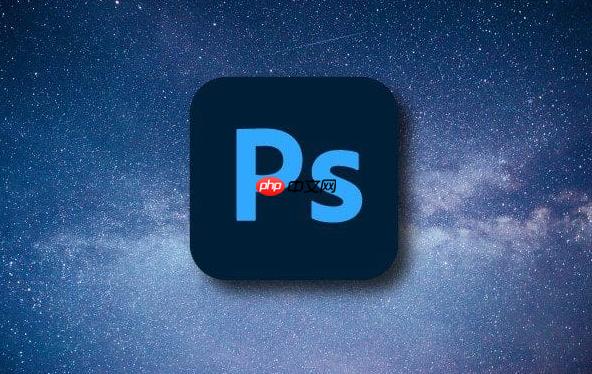
发表评论:
◎欢迎参与讨论,请在这里发表您的看法、交流您的观点。